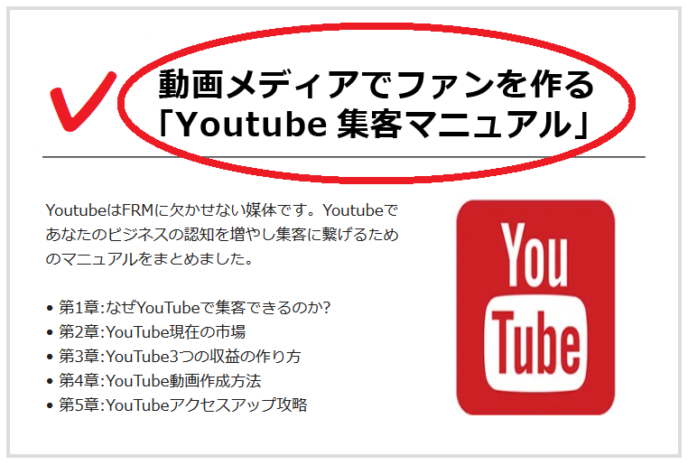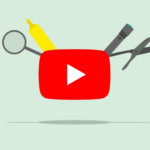YouTuberになりたいけど、パソコン持ってないしYouTubeの機材を揃えたり編集とかも難しいだろうな…。
やっぱりYouTuberになるなんて無理ゲー。と思っていませんか?
YouTuberになった人は、ほとんどの人が始めはこのように難しい、パソコン持ってない、機材高そう…と、思われるようです。
しかし、YouTuberになるのは、メチャクチャ簡単になれます。スマホ1台あれば完結しますから!
ぜひ、やってみてください!

※本ページには広告が含まれています。
目次
YouTuberのなり方 スマホであなたも今すぐYouTuber
YouTuberはスマホさえ持っていれば超カンタンになることができます。
ただし、YouTubeから収益を得るための収益化を目指す場合は、話が違ってきます。
というのも、2018年からYouTube収益化の条件が一段と厳しくなったからです。
ちなみにですが、今のYouTube収益化の条件は次の通りです。
2.YouTubeチャンネル登録者数が1000人以上であること
3.直近12か月のYouTube動画の総再生時間が4000時間以上であること
をクリアしてはじめてYouTube収益化の申請をすることができます。
それからが審査に入るわけです。
しかし、先にもお伝えしたように動画をアップするだけであれば、スマホ1台あれば超カンタンにできますのであなたもぜひチャレンジしてみてください。
そして YouTuberとしてお金を稼ぐのは、そこからがスタートです!

1.搭載されているカメラアプリを使う
ちょっと信じられないかもしれませんが、人気のYouTuberたちも最近はスマホでYouTubeを撮ってアップする人が増えているということです。
ほとんどのユーザーは、iPhoneに初めから搭載されている「カメラアプリ」を活用しているようですね。
YouTuberを目指しているあなたなら、ここで改めてカメラアプリの使い方を解説するには、及ばないかと思います。
一般的には、スマホのホーム画面に表示されている白い丸で囲ったカメラのアイコンタップするだけで開きますね。
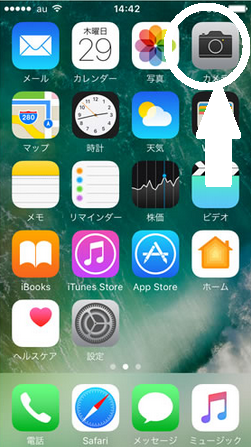
前面カメラ(インカメラ)では、自撮りするときに重宝します。
インカメラで録画するには、カメラの赤丸で囲った「切り替えアイコン」をタップして、インカメラに切り替えます。
撮影の仕方は、背面カメラ(メインカメラ)と同じです。
メインカメラに戻すには、もう一度カメラの切り替えアイコン(赤い丸内)タップするだけです。

2.編集もこれならカンタン!
iphoneやアンドロイドにダウンロードして使えるVLLO(ブロ)という動画編集アプリは、無料ながらロゴが入らずに使用できるとても使いやすい動画編集アプリです。
VLLO(ブロ)では次のような編集ができます。
① 分割したい部分やカットしたい部分にポインターを持っていき、「分割」ボタンを押すと素材がカットされます。
② VLLO(ブロ)のホーム画面の下部にある「T」のアイコンを押すとテキストのテンプレートが表示されます。
③ 音楽を入れることもできます。ホーム画面下部のオーディオボタンをタップし、曲(著作権のないもの)を選べます。
④ 編集した動画をスマホに保存できます。VLLO(ブロ)ホーム画面、右上のアイコンを押すと保存できます。
VLLOで動画の編集が終了したら、書き出し(エクスポート)といって編集した動画をスマホに保存することができます。
次は、いよいよアップロードです。
スマホで撮った動画をYouTubeにアップする
アップロードは、YouTubeアプリやスマホのブラウザからYouTubeのPC版を開いてアップする方法があります。
YouTubeアプリからアップロードする
YouTubeアプリからアップロードする場合は、YouTubeアプリを開いて、画面右上のビデオカメラに「+」と書かれたアイコンをタップし、そこから動画をアップロードします。
アップロードするときに記入する項目は 動画タイトルおよび動画の説明概要欄そして、タグの3つです。
タグ欄には、あなたの動画が検索されやすいキーワードを選んで入力してください。
スマホのブラウザからアップロードする
スマホのブラウザの「検索窓」に「YouTube」と打ち込み、表示された、YouTube公式サイトからアップロードする方法です。
1.表示された「YouTube公式サイト」を長押ししてYouTubeのPC版で「YouTube.com」の画面を開き、右上にある上向き↑をタップすると、「アップロードするファイルを選択」という文字の下に公開というボタンがあります。
2.あなたの動画がiphoneの中のフォトライブラリに保管されているはずですのでフォトライブラリから動画を選んでください。
3.次に表示されたタイトル欄に動画のタイトルを、説明欄には動画のちょっとした説明を、そしてタグ欄にはあなたの動画が検索されやすい動画に関連したキーワードを記入してください。
4.設定が済めば、画面右上の「公開する」をタップするとアップロードが完了します。
スマホ画面の左にあるURLが、あなたの動画のURLになります。

まとめ
1.iphoneに初めから搭載されているカメラアプリを使って動画を撮ります。
2.VLLO(ブロ)という無料の使いやすい編集アプリをダウンロードして、文字を入力したり、要らない部分をカットしたり音楽を入れたりして編集します。
3.VLLO(ブロ)で編集し保存した動画をアップロードします。アップロードはYouTubeアプリからでも、スマホのブラウザからYouTubeの公式サイトを長押しして開くPC版からもアップロードできます。
ごらんのように、ただ動画をアップするだけだと、スマホ1台でとてもカンタンにアップすることができます。
もしもあなたがYouTube収益化を目指されるなら、こちらの記事も参考になるかもしれません。